取消Word自動切換全形字設定
也許是自己'手殘動了某先設定後,
從此使用Word就變成痛苦的折磨
每當輸入英文或數字時,
Word總是雞婆地切換成全形字
搜尋網路也找不到相關的解決法
應該是沒人如我這般有神農氏精神,
經常在惡整電腦的底線吧=_="
反正最壞結局就是重灌嘛...@@"
所以只好自己想辦法解決
歷經多天實驗終於馴服Word不再雞婆變換成全形字
也終於可以告別 (Shift+空白鍵)-全形、半形切換快捷鍵
.....................
取消Word自動切換全形字設定
步驟1:
word→檔案→選項→校定
→忽略全部大寫(不要打勾)
→忽略帶有數字的文字(不要打勾)
→自動拼字檢查(不要打勾)
→使用關聯式拼字檢查(不要打勾)
→再選擇自動校正選項
步驟2:
→自動校正 內都(不要打勾)
步驟3:
→輸入時自動套用格式
→將『一般引號』取代為『智慧引號』(不要打勾)
步驟4:
→自動格式設定(不要打勾)
→將『一般引號』取代為『智慧引號』(不要打勾)
→確定
→確定

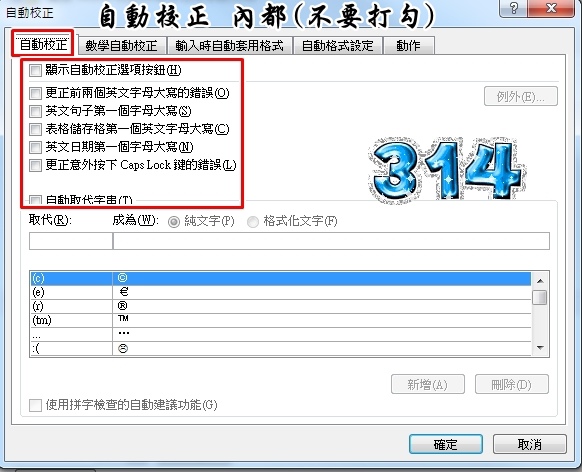
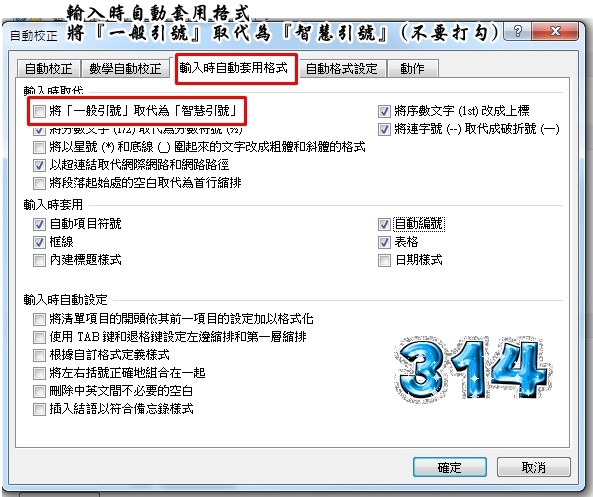

全站熱搜






 留言列表
留言列表
